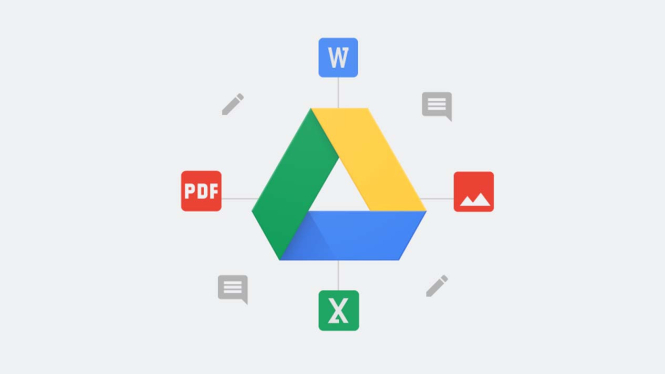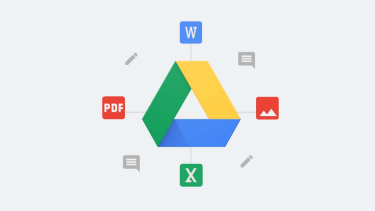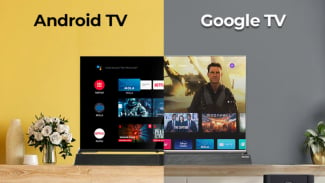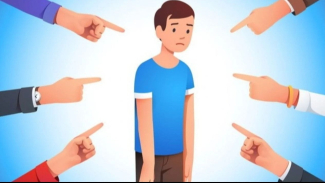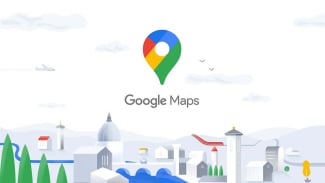Jangan Panik, Cara Mudah Mengembalikan File yang Terhapus di Google Drive
Sabtu, 24 Agustus 2024 - 01:45 WIB
Sumber :
- Istimewa
Langkah-Langkah Mengembalikan File yang Terhapus
Untuk memulihkan file yang terhapus di Google Drive, ikuti langkah-langkah berikut ini:
- Buka Google Drive : Mulailah dengan membuka aplikasi Google Drive atau mengaksesnya melalui browser Anda.
- Akses Folder Trash (Sampah) : Pada sidebar di sebelah kiri, klik pada opsi "Trash" untuk melihat daftar file yang telah dihapus.
- Cari File yang Ingin Dipulihkan : Gunakan fitur pencarian atau scroll ke bawah untuk menemukan file yang ingin Anda pulihkan.
- Pulihkan File : Setelah menemukan file yang dimaksud, klik kanan pada file tersebut dan pilih opsi "Restore" (Pulihkan). File akan kembali ke lokasi asalnya di Google Drive Anda.
Bagaimana Jika Anda Seorang Administrator?
Sebagai administrator, tugas Anda tidak hanya terbatas pada memulihkan file milik pribadi. Anda mungkin perlu mengembalikan file yang dihapus oleh pengguna lain dalam organisasi.
Baca Juga :
Google Hapus Akun Tidak Aktif Mulai Bulan Depan
Berikut adalah langkah-langkah yang perlu Anda lakukan:
- Masuk ke Konsol Google Admin : Gunakan akun administrator Anda untuk masuk ke Konsol Google Admin.
- Akses Menu Pengguna : Navigasikan ke "Menu", kemudian pilih "Direktori", dan pilih "Pengguna".
- Temukan Pengguna yang Datanya Ingin Dipulihkan : Cari pengguna yang datanya ingin Anda pulihkan, lalu arahkan kursor ke nama pengguna tersebut dan klik "Opsi lainnya".
- Pulihkan Data : Pilih rentang tanggal yang relevan, klik "Drive", lalu pilih "Pulihkan". Data akan dikembalikan ke lokasi yang sama di folder Drive pengguna.
Halaman Selanjutnya
Pemulihan dari Drive Bersama atau Drive yang Dihapus